如今,很多人都习惯将自己,在生活和工作中要用到的重要资料、程序存进电脑。可是,往往由于各种原因,或是格式化、误删,或是病毒感染,还可能是某些不当操作,导致重要数据丢失。这些情况下,你可能就要用到这一款数据恢复软件了。

软件介绍
Apowersoft数据恢复王是一款Windows中最好的硬盘恢复软件,能有效恢复本地、硬盘、相机中照片、音频、视频、邮件等误删资料。管您是技术专家还是新手,都能够很轻松的使用并掌握如何恢复删除文件。该软件可以给丢失文件的用户提供专业的恢复服务。如果遇到类似问题,此软件无疑是最佳之选。
功能特色
恢复任意删除文件
-日常生活中,不小心删除、格式化、病毒感染和不当操作等原因造成的数据丢失,都可以使用此款软件重新获得重要资料。不管删除的文件是在硬盘、外部硬盘、内存卡、数码相机、摄像机、或者U盘之中,都能够在Windows/Mac电脑中安全恢复。并且它可以恢复几乎所有格式类型的数据。例如:照片、音频、视频、文档、档案、邮件等等;
巧妙恢复删除文件
-此软件提供三种模式来帮助用户巧妙的恢复丢失文件。如果您记得您的文件保存在哪,可以直接在初始位置中获得丢失文件。如果不记得,可以扫描整个计算机来找到它们。如果找不到分区,这个软件还可以让您选择并搜索硬盘来恢复数据。如果仍然无法找到想要的数据,可以点击搜索栏下面的"深度扫描",它就会更加深入的搜索并帮助您找到想要的文件;
简洁直观的操作界面
-不同于其他的恢复工具,此软件有一个简洁明了的界面并能让您的数据轻松无损恢复。即便是新手也能非常轻松的掌握如何恢复他们丢失的文件。您可以选择所有类型作为扫描和恢复的默认数据类型。同样,您也可以根据自己的需求选择一种特定的扫描或者全面的搜索方式。在扫描阶段,可以随时暂停、继续、或者停止扫描。当搜索结束之后,就可以看到已删除文件的详细信息。这样便可以助你节省时间和存储空间;
轻松恢复删除文件
-该软件非常好用,只要将其下载到电脑上,选择您想要恢复的文件类型,然后根据您的需求选择适当的模式。软件就会开始自动扫描电脑和磁盘。之后,文件就会以路径和文件类型两种方式显示。通过显示的路径,就可以了解文件从哪里删除。文件类型会根据种类将搜索到的文件划分到不同的类别。选择好文件就能恢复到特定的位置。
恢复数据方法
一、搜索文件:打开软件时,就可以看到三个类别选项:“所有文件”,“媒体文件”和“文档、压缩及邮件”。如果需要恢复所有文件,可以点击“所有资料”,如果只需要恢复特定类型的文件,可以选择其中的一项或者多项。
然后,点击“下一步”,选择需要软件扫描的区域,便可搜索丢失的文件。扫描的区域分为“常用区域”和“硬盘”。
其中:
常用区域
桌面和回收站是人们经常使用的区域。此外,还可以点击“选择具体位置”,打开电脑中特定的位置进行扫描;
硬盘
有时候,我们也需要从硬盘或者其他移动设备中搜索丢失的文件。可以选择“C”、“D”或者“E”本地磁盘直接恢复文件。如果要从存储卡、相机或者其他移动设备恢复文件,则需要先将其连至电脑端,然后它们就会显示在“硬盘”下方。选择一个设备,然后点击“下一步”,软件就会自动开始搜索。
但是,也有可能会出现上述位置找不到您的硬盘的情况,这时候就需要选择“找不到磁盘”>“选择硬盘”>单击“搜索”。如果找到所需的分区,就选择所需分区,单击“扫描”即可。如果找不到所需的分区,请先选择“深度搜索”,然后选择要扫描的分区。
提示:在搜索过程中,可以随时点击“停止”。当弹出提示时,点击“确定”即可。
二、预览文件:扫描完成后,文件将根据路径和类型分为不同的类别。这些类别将显示在界面的左侧。右侧则是将所有检测到的文件列出详细信息。包括名称、大小、创建日期、修改日期。如果不知道某文件是否是您需要的文件,可以单击它,然后在数据信息字段上方可以看到预览信息。
三、恢复数据:如上所述,文件会被分为不同的类别。因此可以检查指定的文件夹,点击“恢复”,然后单击“浏览”,并将还原的数据保存到指定位置。同时,还可以在预览后选择需要恢复的文件。
另外,如果您找不到丢失的文件,可以点击“深度扫描”。软件就会更深入地搜索数据。扫描完成后,选择并恢复丢失的文件。
∨ 展开

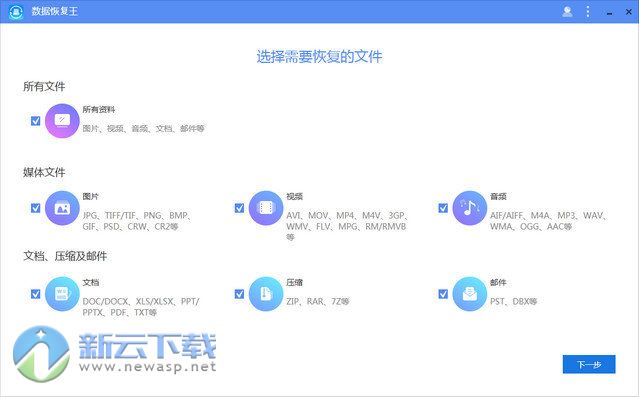
 SysInfoTools Photo Recovery最新版
SysInfoTools Photo Recovery最新版 天盾Esx虚拟机数据恢复
天盾Esx虚拟机数据恢复 快捷数据恢复软件
快捷数据恢复软件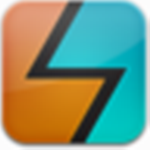 金秋格式化数据恢复大师
金秋格式化数据恢复大师 东兴照片数据恢复
东兴照片数据恢复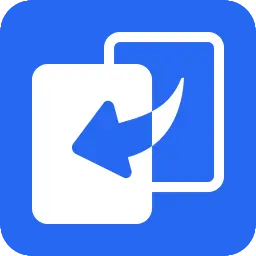 iSunshare BitGenius
iSunshare BitGenius Free Any Photo Recovery
Free Any Photo Recovery 数据救星最新版
数据救星最新版 ossimport Windows版
ossimport Windows版 数据猫数据恢复软件
数据猫数据恢复软件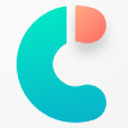 牛学长苹果数据管理工具免费版
牛学长苹果数据管理工具免费版 iMyFone AnyRecover
iMyFone AnyRecover 狂龙回收站文件智能备份工具
狂龙回收站文件智能备份工具 万兴恢复专家电脑版
万兴恢复专家电脑版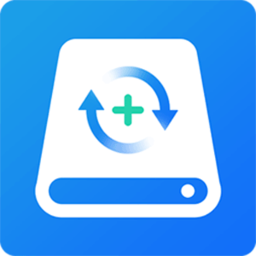 文件恢复大师
文件恢复大师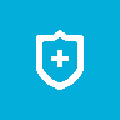 快速还原软件
快速还原软件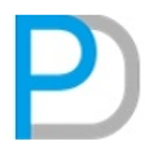 PranassusData Recovery Mananger
PranassusData Recovery Mananger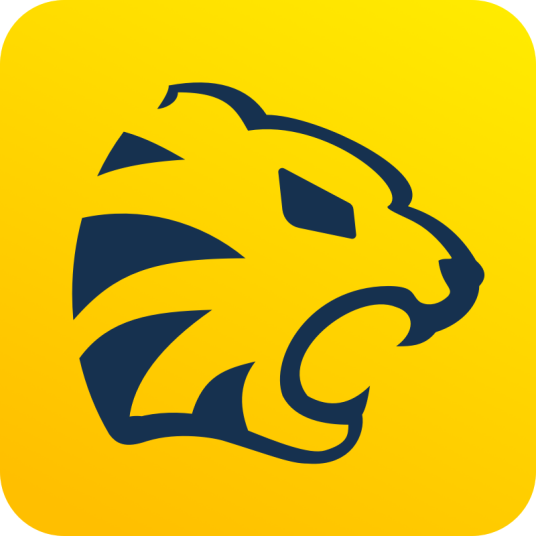 老虎数据恢复
老虎数据恢复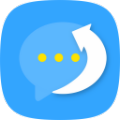 失易得微恢复软件
失易得微恢复软件 PDF Fixer
PDF Fixer
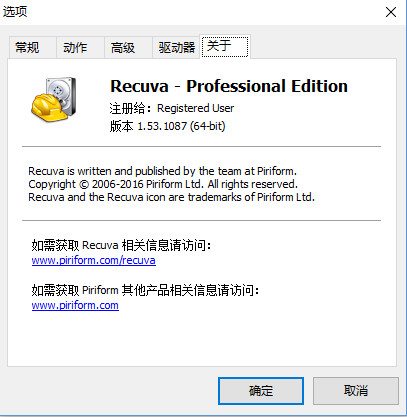




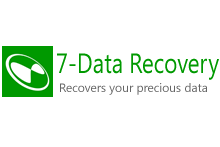
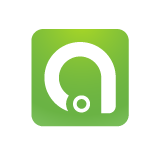
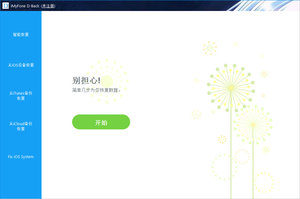

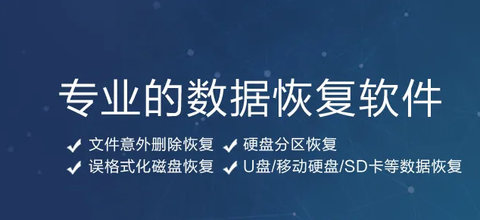 电脑数据恢复软件推荐
电脑数据恢复软件推荐 超级兔子数据恢复软件
超级兔子数据恢复软件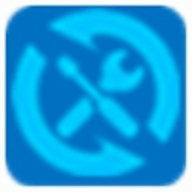 小白数据恢复专家
小白数据恢复专家 深度数据恢复软件
深度数据恢复软件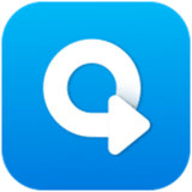 转转大师数据恢复软件
转转大师数据恢复软件 嗨格式数据恢复大师
嗨格式数据恢复大师 万兴数据恢复专家免费版
万兴数据恢复专家免费版 微数据恢复宝
微数据恢复宝 谷歌数据恢复工具
谷歌数据恢复工具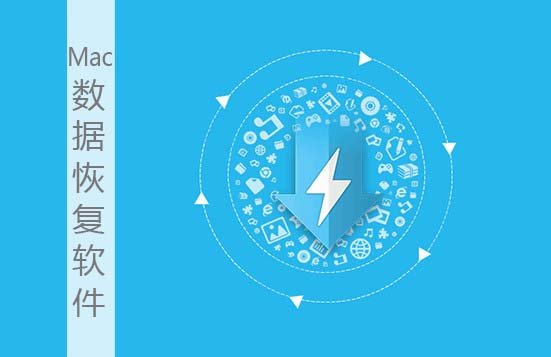 Mac数据恢复软件
Mac数据恢复软件 Jihosoft File Recovery for Mac
Jihosoft File Recovery for Mac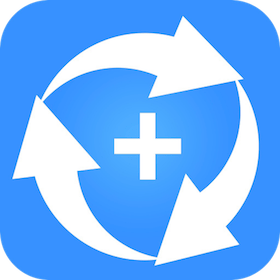 Do Your Data Recovery for Mac
Do Your Data Recovery for Mac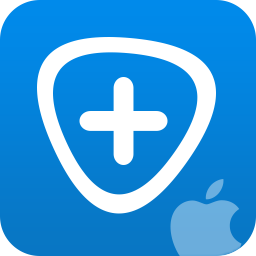 FoneLab for Mac
FoneLab for Mac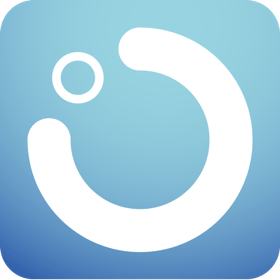 FonePaw iPhone Data Recovery for Mac
FonePaw iPhone Data Recovery for Mac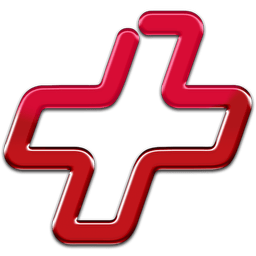 Data Rescue for Mac
Data Rescue for Mac Omni Recover for Mac
Omni Recover for Mac M3 Undelete for Mac
M3 Undelete for Mac M3 Data Recovery for Mac
M3 Data Recovery for Mac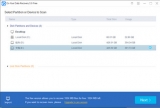 Do Your Data Recovery数据恢复破解
Do Your Data Recovery数据恢复破解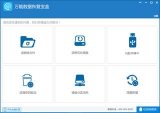 万能数据恢复宝盒
万能数据恢复宝盒 RecoveryDesk 数据恢复软件
RecoveryDesk 数据恢复软件 4Videosoft iOS Data Recovery(IOS数据恢复)
4Videosoft iOS Data Recovery(IOS数据恢复) 乐易佳数据恢复
乐易佳数据恢复 蓝梦数据恢复软件 BestRecoveryForwindowns
蓝梦数据恢复软件 BestRecoveryForwindowns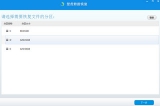 壁虎数据恢复电脑版
壁虎数据恢复电脑版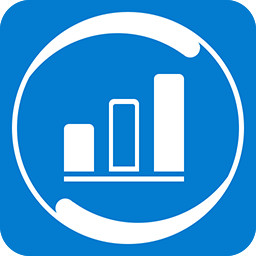 迅龙数据恢复软件
迅龙数据恢复软件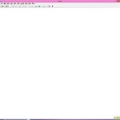 winhex 20.4 汉化破解
winhex 20.4 汉化破解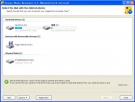 照片恢复工具(Starus Photo Recovery) 5.9 正式版
照片恢复工具(Starus Photo Recovery) 5.9 正式版 安易硬盘数据恢复软件 9.76 正式版
安易硬盘数据恢复软件 9.76 正式版 CHK文件恢复专家专业版 1.17 安装版
CHK文件恢复专家专业版 1.17 安装版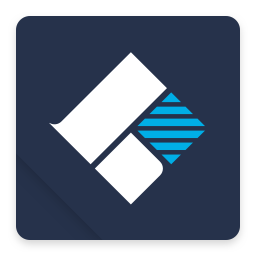 Wondershare Recoverit for Mac中文版 7.4.4.2 破解
Wondershare Recoverit for Mac中文版 7.4.4.2 破解 R-Studio8.3破解
R-Studio8.3破解 IOS设备数据恢复软件MiniTool Mobile Recovery 1.4.0.2 破解
IOS设备数据恢复软件MiniTool Mobile Recovery 1.4.0.2 破解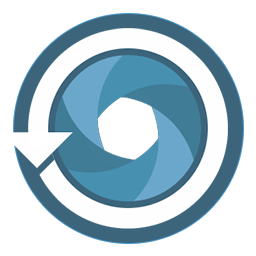 Ashampoo Photo Recovery(阿香婆照片恢复工具) 1.0.4 破解
Ashampoo Photo Recovery(阿香婆照片恢复工具) 1.0.4 破解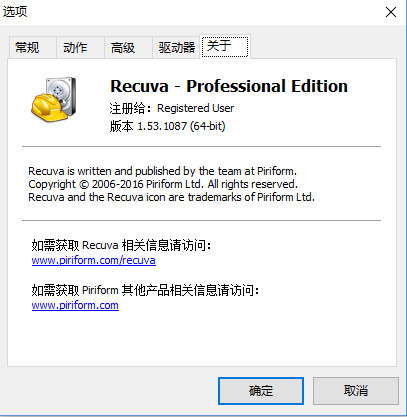 Recuva绿色汉化版 1.53 特别版
Recuva绿色汉化版 1.53 特别版